Windows10系统无线适配器或访问点有问题的解决方法
时间:2019-03-11 11:16:43来源:装机助理重装系统www.zhuangjizhuli.com作者:由管理员整理分享
近日有Windows10系统用户反应,在使用电脑在连接无线网络后无法连接到网络导致无法正常联网的现象,通过检测修复后发现无线适配器或访问点有问题的错误提示,无法自动完成修复,对于这个问题该怎么办呢?对于无线适配器或访问点有问题的故障,对此下面小编就来介绍一下解决方法吧。
第一种:无线网卡存在问题
1、首先,点击右下角WiFi连接网络,在输入正确密码,按确定,连接不成功一般会出现问题疑难解答提示操作或者打开网络与共享中心;

2、然后,再点击更改适配器设置;
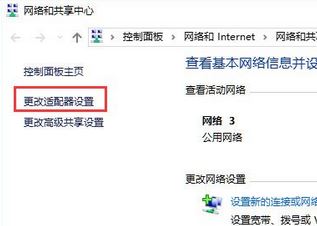
3、在鼠标右击无线网络连接,最后再点击进行诊断操作即可解决问题。
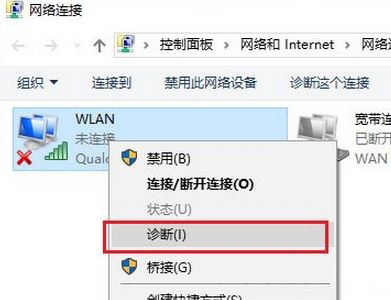
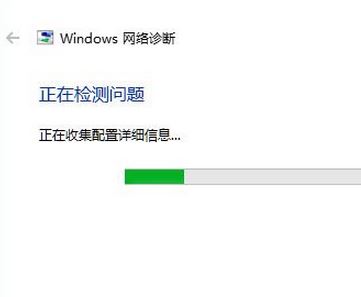
第二种:网卡驱动问题
1、首先,开始-控制面板-系统与安全-Windows Update-更改配置-选择检查更新(推荐)这个更新可以不操作;
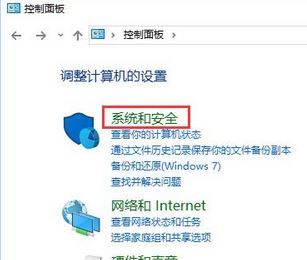
2、然后,在更新网卡驱动,一般要连接有线宽带,在鼠标右键此电脑-属性;
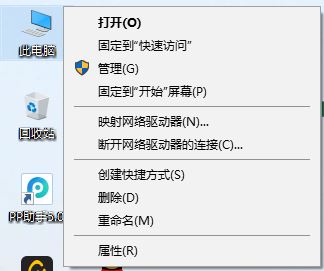
3、在左侧点击设备管理器;
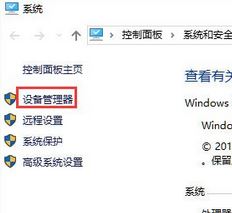
4、接下来,在设备管理器中展开网络适配器;
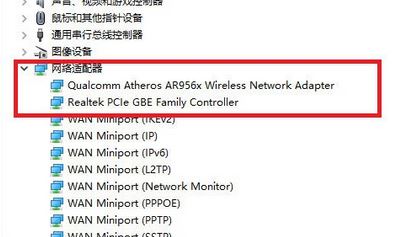
5、在分别右击下面的相应无线与有线的驱动,最后再点击更新驱动程序软件即可(无线无法使用的时候可以先使用网线连接上网,在进行更新驱动)。
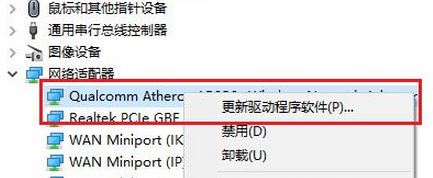
第三种:如果有电脑管家或360卫生,就可以用360断网急救箱全面检测和修复,但是必须连接有线宽带能偶上网才能进行修复。
以上就是有关于电脑无线适配器或访问点有问题的解决方法就介绍到这了,如果想要了解更多的教程,请继续关注系统花园教程吧。
第一种:无线网卡存在问题
1、首先,点击右下角WiFi连接网络,在输入正确密码,按确定,连接不成功一般会出现问题疑难解答提示操作或者打开网络与共享中心;

2、然后,再点击更改适配器设置;
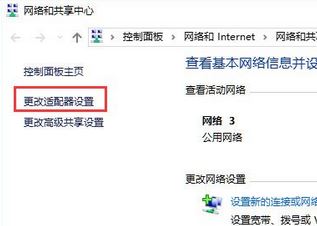
3、在鼠标右击无线网络连接,最后再点击进行诊断操作即可解决问题。
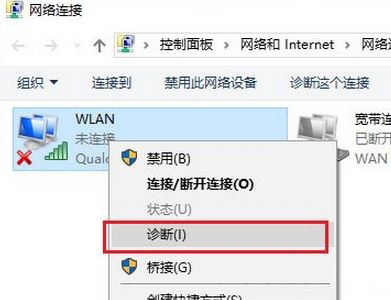
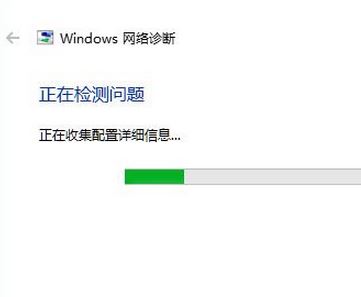
第二种:网卡驱动问题
1、首先,开始-控制面板-系统与安全-Windows Update-更改配置-选择检查更新(推荐)这个更新可以不操作;
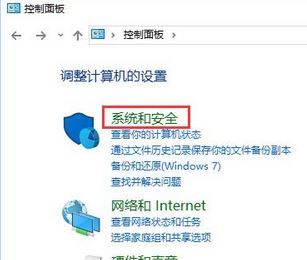
2、然后,在更新网卡驱动,一般要连接有线宽带,在鼠标右键此电脑-属性;
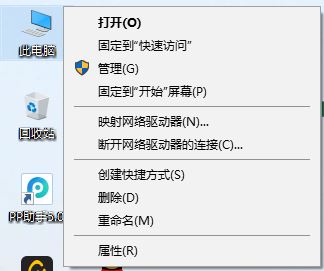
3、在左侧点击设备管理器;
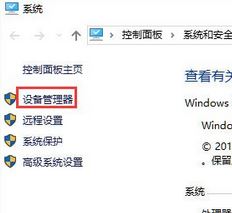
4、接下来,在设备管理器中展开网络适配器;
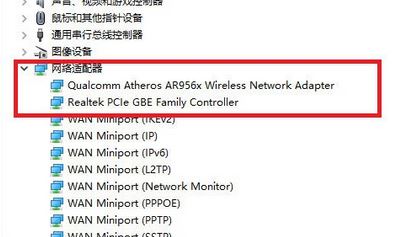
5、在分别右击下面的相应无线与有线的驱动,最后再点击更新驱动程序软件即可(无线无法使用的时候可以先使用网线连接上网,在进行更新驱动)。
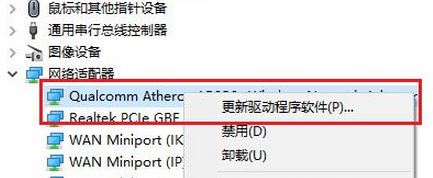
第三种:如果有电脑管家或360卫生,就可以用360断网急救箱全面检测和修复,但是必须连接有线宽带能偶上网才能进行修复。
以上就是有关于电脑无线适配器或访问点有问题的解决方法就介绍到这了,如果想要了解更多的教程,请继续关注系统花园教程吧。
分享到:
